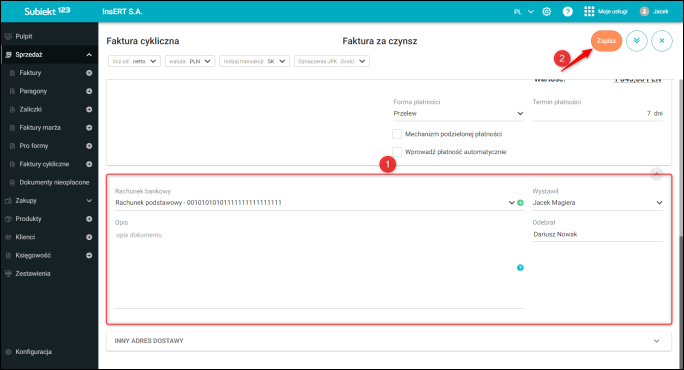e-Pomoc techniczna
Subiekt 123 – Jak skonfigurować wystawianie faktur cyklicznych, aby tworzone były jedynie w dni robocze?
Program: Subiekt 123
Kategoria: Dokumenty
Program Subiekt 123 umożliwia skonfigurowanie faktur cyklicznych w taki sposób, aby dokumenty były wystawiane jedynie w dni robocze. W tym celu należy:
1. Z listy modułów wybrać Sprzedaż – Faktury cykliczne, a następnie kliknąć symbol + w prawej górnej części modułu.
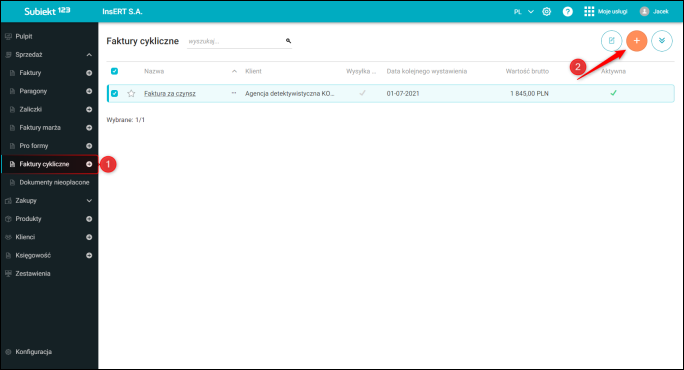
2. W następnym kroku zostanie otworzony szablon nowej faktury cyklicznej. Tutaj należy wprowadzić:
- Nazwę szablonu – dowolna nazwa umożliwiająca łatwą identyfikację,
- Harmonogram – wybrać jeden z dostępnych okresów,
- Dzień wygenerowana – w zależności od harmonogramu należy wprowadzić dzień, w którym zostanie wystawiona faktura. Dla tygodniowego jest to dzień tygodnia (poniedziałek, wtorek itd.), dla miesięcznego dzień miesiąca (np. 10. dzień miesiąca), a rocznego konkretna data
- Wystawiaj do – dzień, w którym najpóźniej ma zostać wystawiona faktura,
- Wystawiaj co N miesięcy – wpisać, co ile miesięcy ma być wystawiana faktur,
-
Powiadamiaj mnie emailem – po zaznaczeniu tego znacznika zostanie wysłana wystawcy wiadomość email na dzień przed wystawieniem oraz w dniu wystawienia faktury,
- Wystawiaj – parametr ustawić na dzień roboczy przed wyznaczoną datą, czy dzień roboczy po wystawionej dacie,
- Klient – wskazać kartotekę klienta, dla którego wystawiane mają być faktury,
- Miejsce wystawienia – miejscowość wystawienia faktury,
- Wysyłaj faktury emailem do Klienta – po wystawieniu faktury zostanie ona wysłana na adres email klienta.
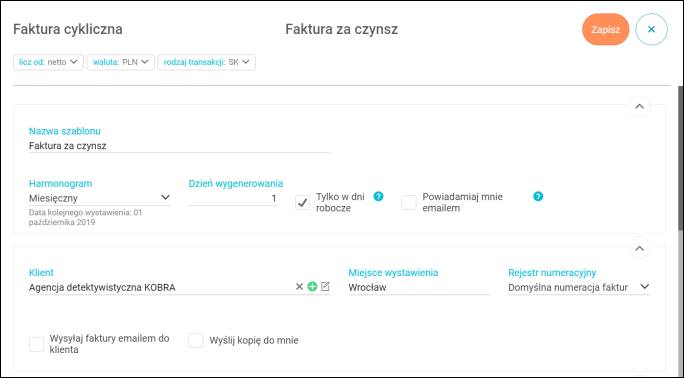
3. Następnie należy wprowadzić Pozycje towarowe wraz z cenami, które będą widnieć na fakturach, wybrać Formę i Termin płatności oraz istnieje możliwość włączenia Mechanizmu podzielonej płatności, a także Automatycznego wprowadzenia płatności.
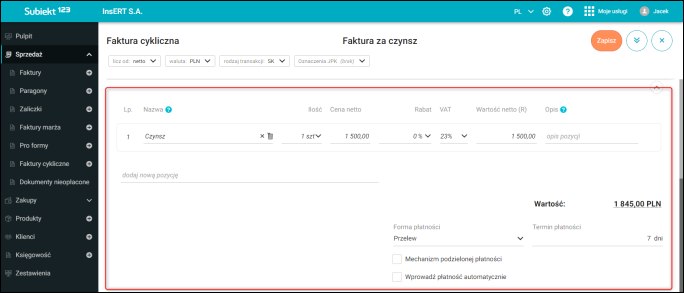
4. Następnie należy wskazać Rachunek bankowy, Osobę wystawiającą, opcjonalnie Opis dokumentu oraz Osobę odbierającą dokument. Po wprowadzeniu wszystkich danych szablon faktury zapisać.